 Софт
Софт  Написать комментарий
Написать комментарий Используем скрытый функционал Windows 10
У меня случилось горе - перед 8 марта сгорел комп.
Как превратить горе в радость? Очень просто - купить новый комп лучше прежнего и сделать вид, что это был плановый апгрейд. Что я и сделал :).
На новом компе у меня была установлена винда 8.2, добрый майкрософт предложил бесплатно обновить до Windows 10.
Сначала у меня были сомнения, а как оно будет работать?
Но в итоге я все-таки обновил винду до десятки. И не пожалел!
Что сразу бросилось в глаза - по сравнению с 7 и даже восьмеркой - красивый стильный интерфейс.
Поменялось почти все, даже системная панель, панель уровня громкости отличаются от предыдущих версий винды в явно лучшую сторону.
Еще один немаловажный момент - очень быстрая загрузка ОС, буквально пять секунд.
Все программы, которые мне нужны, на Windows 10 работают без проблем.
После перехода с привычной «семерки» на виндовс 10, многие начинают искать в ней уже привычные функции или пытаются настроить новую систему под себя.
Чтобы освоить новую операционку было проще, предлагаю вашему вниманию описание некоторых полезных функций, призванных облегчить жизнь пользователям Windows 10.
Хранилище данных
Наверняка многие современные пользователи гаджетов являются обладателями смартфонов с системой Android и поэтому хранилище (жесткие диски) выглядит для них более чем привычно.
Ведь такая же система хранения данных у каждого смартфона или планшета.
В настройках системы при желании можно посмотреть диаграмму памяти компьютера и узнать, чем именно она занята.
И чтобы это сделать необходимо зайти в «пуск» и воспользовавшись «параметрами» войти в раздел «система» и нажать на вкладку «хранилище».
После проделанных действий перед пользователем появятся жесткие диски.
Узнать какая именно информация записана на каждом из них, можно перейдя в детализацию.
Именно так в Windows 10 можно увидеть, чем загружены жесткие диски и сколько свободного пространства еще имеется.
Запись видеороликов
Данная функция доступна владельцам всех современных ноутбуков.
С ее использованием можно записывать видео всех процессов, происходящих на экране компьютера.
При помощи видеозаписи можно не только снять прохождения любимых игр, но и поделиться с другом «фишками» обновленной системы и их правильной настройкой.
Единственным требованием в использовании этой функции является то, что приложение-видеосъемщик необходимо развернуть на весь экран.
Записывать видео можно при помощи приложения Xbox, которое находится в разделе «DVR».
Чтобы начать приступить к записи достаточно нажать указанную в настройках приложения комбинацию клавиш и режим видео будет активирован.
Управление жестами
Майкрософт уже давно работает над управлением при помощи жестов.
В «десятку» разработчики решили добавить жесты для управления виртуальным рабочим столом, листанием страниц и для перехода между приложениями.
Также не стоит забывать и о привычных жестах для «семерки», а точнее:
• Увеличение и уменьшение масштаба выполняется при помощи сведения и разведения кончиков пальцев.
• При помощи быстрого двойного клика по тачпаду открыть любое необходимое приложение.
• Проводя тремя пальцам к себе, можно свернуть окна, а от себя – наоборот, развернуть их.
Управление жестами доступно только для сенсорных экранов.
Облачное хранение данных
В обновленной версии виндовс стало доступно облачное хранение данных при помощи функции OneDrive.
Теперь каждый пользователь сможет удаленно использовать все данные, которые находятся у него на компьютере при помощи другого устройства.
Чтобы настроить данную функцию необходимо кликнуть по иконке OneDrive на нижней панели, выбрать управление параметрами и разрешить использование извлечения всех файлов хранящихся на компьютере.
После проведения данной процедуры станет возможным просматривать данные с одного компьютера на другом без синхронизации устройства с облачным хранилищем.
И еще несколько полезных функций
Если до перехода на Windows 10 пользователь использовал Windows 7, то наверняка он привык к обычному меню, которое вызывается через пуск.
В «десятке» все по-другому. Здесь меню необходимо открывать при помощи сочетания клавиш Win+Х (либо щелкнуть правой кнопкой мыши по кнопочке Пуск), и оно состоит из множества полезных пунктов в отличие от «старого».
Возможно, это и не очень удобно, но со временем можно привыкнуть.
Теперь, зная о новом функционале «десятки», ею будет пользоваться намного проще и удобнее. Дерзайте!
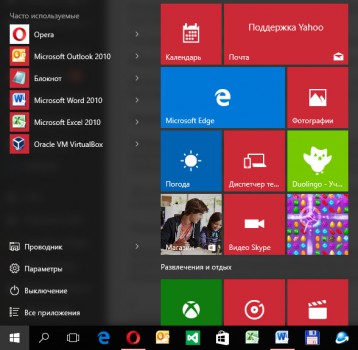
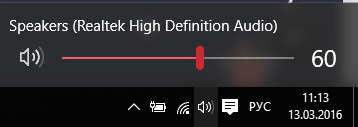
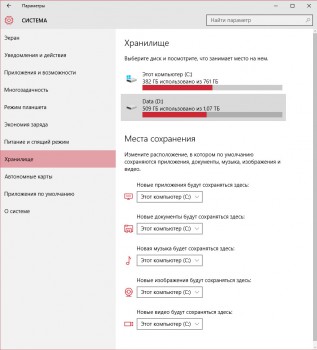
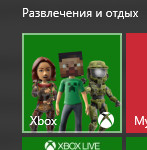
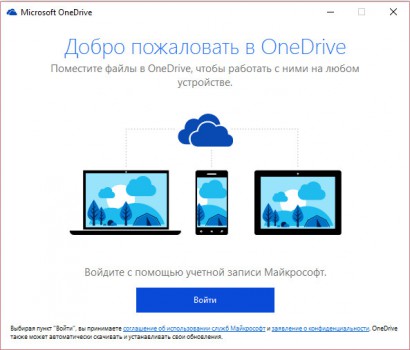
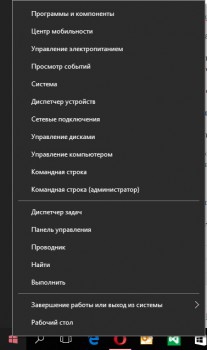


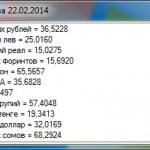
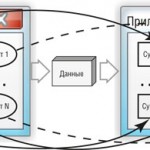
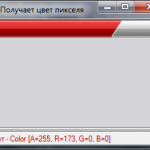

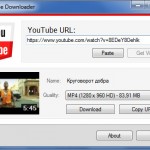
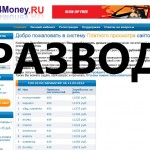
 Метки:
Метки:  admin
admin
 Просмотров: 4 246
Просмотров: 4 246
 Запись опубликована в 11:13
Запись опубликована в 11:13